
【自問自答ファッション】miroで「1日の自分を無敵にする」ための装備スロット計画図を作ってみた!
前回まであんだけ言っててNotionじゃないんかーい!って感じですが、
現状の整理ばっかりだと疲れてきたので、最終的にどうなりたいかについても進めたいなーと思いまして。。。
「1日の自分を無敵にする」とは、
こちらのnoteでも書いた、あきやさんの出版イベントで「かっこいい!!!」となった言葉です。
アクセサリーのお話しの時に「その日によって身につけるものを入れ替えるのでは無く、1日の自分が無敵になるように、空いているところに足すんです!」と聞いて、
完全には真似できないにしろ「それぞれの装備スロットを最強にする」ことに憧れました。
現状どこのスロットが空いているのか、既にめっちゃ強いのでそのままでいいのはどこか、手薄なんじゃなくて「余白の美」を身につけてるんですよ(?)というのが可視化出来たらいいなぁと思い、
最近気になっていたmiro(ホワイトボードツール)で試しに作ってみました。
miroもめちゃめちゃ便利なので、毎度のことながらツール自体も推す記事になりますが笑、良ければ読んでください!
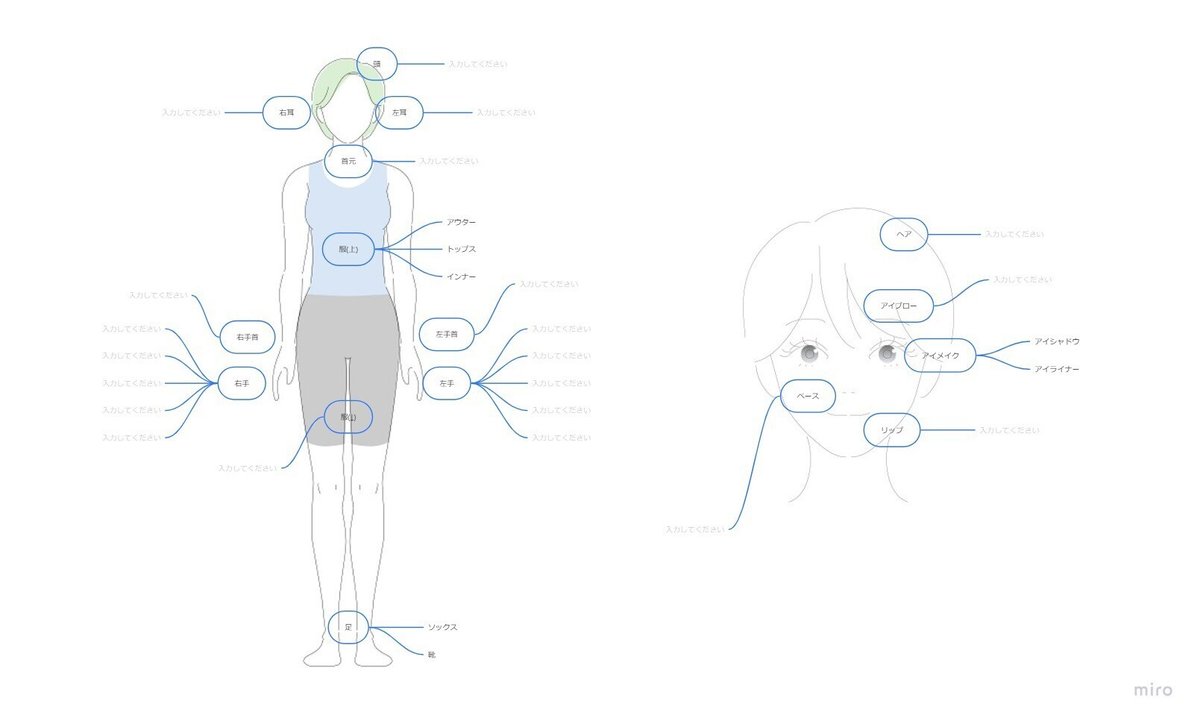
イラストについては、わかなさんのイメコンフリー素材をお借りしました。
加工まではOKなのですが、再配布はNGなのでそのまま共有はしませんが、どなたかの参考になりましたら幸いです!
(miro自体はURL共有したり、複製したりみたいなのは出来ます)
画像もここからは保存しないで、本家サイトからダウンロード頂ければと思います。。
なお、ストレートの全身画像使ってますが、私はウェーブです(髪型と色合いが好みだったので使わせて頂きました!)
あとメイクはあんまりしないので、解像度が低め。多分もっとありますよね。。ここを重視するのかは追々考えます。
手のイラストもあるので、リングとかネイルとか重視したい場合は、図を追加すると楽しそうですね。
miroの良いところ
・いろんなテンプレや部品がある。
(今回はマインドマップの部品をいっぱい貼り付けた感じです。いくらでも増やせます)
・Notionにリンクをそのまま埋め込めるし、Notionからも編集できる。
私はデータベースはここに集約する予定なので、既に作成した服リストなどを見ながら、装備を更新することが出来ると便利だなと思ってます。
あと、一覧と見比べて「ここのスロットのアイテムめっちゃ重複してない??」と勿体ないアイテムの可視化もできそうですね。
服リストの項目に装備先の欄を作るようにするといいかも。

・複数の部品を集めた「フレーム」というグループにするのが簡単。
フレームモードにして、ドラッグ&ドロップで必要なものが入るように枠の大きさを変えればOK。
フレーム単位でコピーが出来るので、テンプレ用のフレームを一つ作っておけば、すぐに複数の最強装備の図を作成出来ます。
TPOに合わせたり、季節に合わせたりなど装備のセットも一つじゃないですもんね。
作成後はフレーム単位で画像保存もできます。(最初のほうに貼った画像みたいになります)

・一つのボードに無限に図を作れる。
縮小、拡大も自由だし、ボードの面積は見る限りは無制限っぽいので、おそらくいくらでも図を乗せれます。
無料アカウントだと、編集できるボードは3つまでですが、1つでたくさん作ってフレームで分ければそれでもいい気がする。
(※保存は無制限に出来るが編集が出来なくなる。編集できるのは新しい順の3つで、選ぶことはできない。ボード自体は無制限に作れるのでコピーして新規ボード扱いにすれば編集できるようです)

今回の図の作り方
そんなにむずかしいことはしていないのと、人によって使いやすいものは違うと思うので役に立つかわかりませんが、参考までに。。
以下から無料で登録できます。私はPCからWebブラウザ上で使ってるので、その前提の使い方になります。
それと、念のためNotionと同じGoogleアカウントで作っておいた方が良いかも?
何かで「無料だと連携先(Notion)で編集できない」みたいな情報も見たのですが、普通にできたので、miroがアップデートしたのかわからないですが、もしかしてアカウントが同じだからかも?と思いました。
画像ファイル(PCにダウンロードしたお好みの画像)の追加。
左のメニューの下のほうにアップロードがあります。

マインドマップの部品の追加。
左のメニューの上から2番目の四角いマークをクリックするとテンプレート一覧が出てきます。
いろいろあるのですが、マインドマップというのを選びます。

下図のにょろにょろしたやつが、ボートに追加されるので、必要な枝を生やしたり、不要なものを削除したりします。
形を整えてからコピーして増やして、必要な場所に移動していく感じが良いかな?
左のメニューの下に、1つ戻る、1つ進むの矢印がありますのでこれも編集の時に使えます。
注意が必要なのが、他のマインドマップの近くに移動させると勝手に合体しようとする謎仕様があるので、程よく距離を開けてあげてください。。
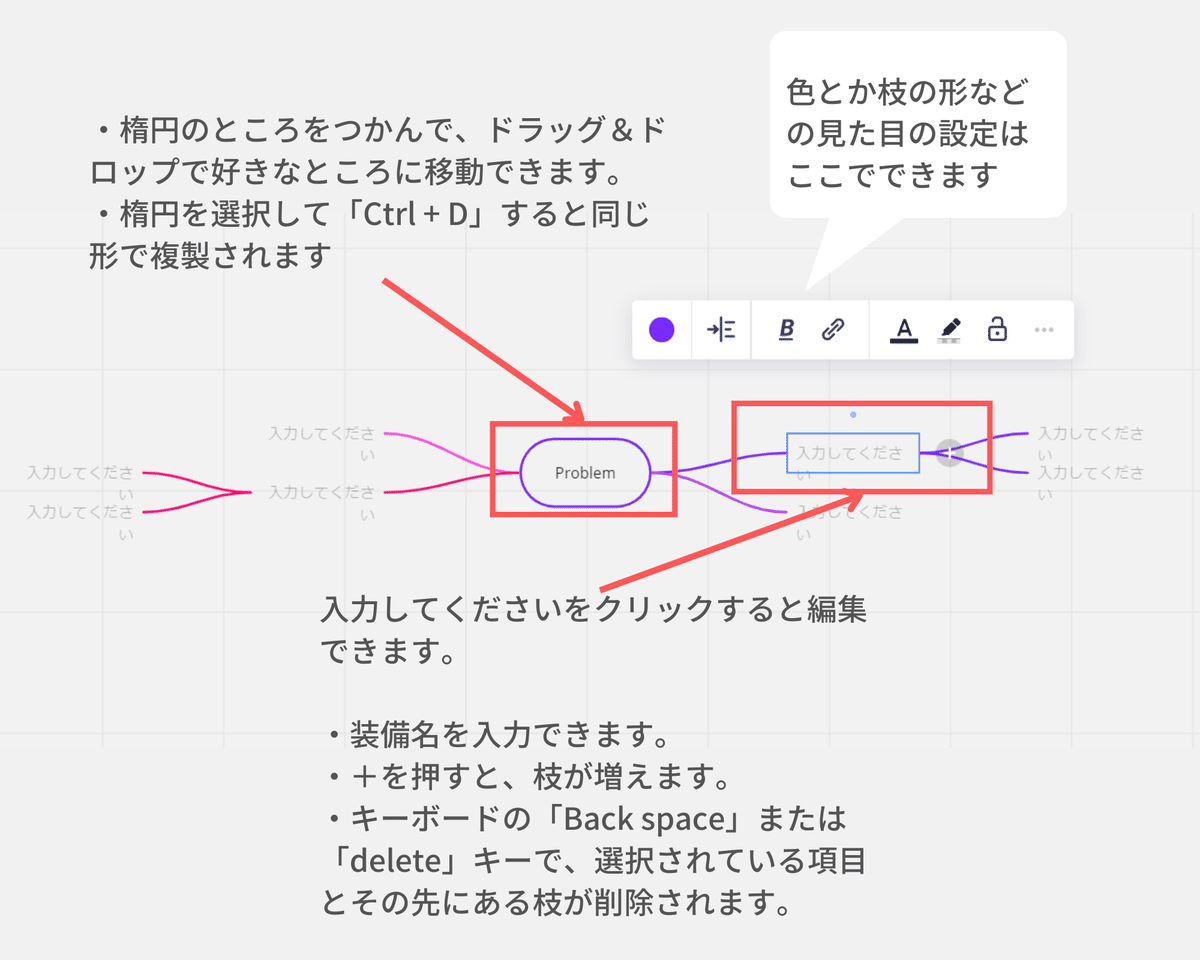
フレームでグループ化。
左のメニューの下のほうの#みたいな形のやつを選択するか、ボートの何もないところをクリックした後にキーボードで「F」を入力します。
出てくるメニューから、カスタムというのにすると、好きな大きさにできるので、枠を図が収まる大きさと位置に変更します。枠に入ったものがグループ化されます。
枠の上にある文字はフレームのタイトルで、クリックすると変更できます。

さっきも書いた通り、左のメニューの下に、1つ戻る、1つ進むの矢印がありますのでこれも編集の時に使えます。
そして、そのさらに下に、四角いアイコンが1つありますが、これを押すとフレーム一覧を見ることができ、ここからフレームごとに画像保存などもできます。

Notionへの埋め込み
miroのボードのリンク(URL)を取得します。
取得方法は上で画像エクスポートしたときのフレームの「・・・」に「リンクをコピー」があるので、そこをクリックします。
これでフレームごとのリンクが取得できると思いきや、Notionに入れ込むときは位置が自動で指定されるとかは無いみたいです。
やり方が悪いのかもしれんけど、、何かわかったら追記しておきます。
あとはNotionの好きな場所にリンク(URL)を張り付けます。
張り付けたときに、選択肢が出てくるので「Embed Miro board」を選択するだけです!
選択肢がたまに出てこない時もあるので、その時は張り付けなおすと多分出てくるかと思います。
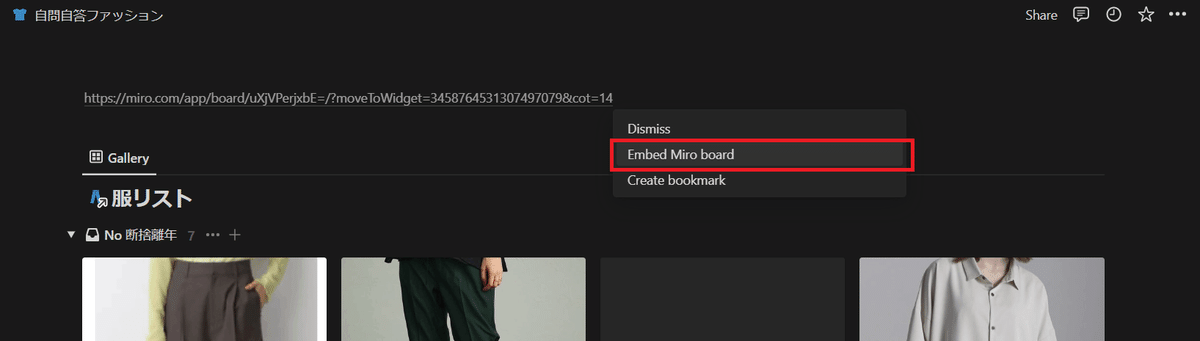
Notionに埋め込まれた状態でも、miroの操作方法は普通と同じです。
他にもいろんな図があるので、どう使えるか考えるのが楽しいです。
また何か思いついたらnote書きます~
